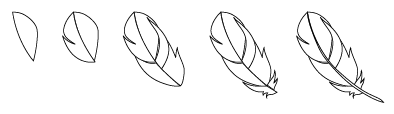萬盛學電腦網 >> 圖文處理 >> Photoshop教程 >> ps文字教程 >> PhotoShop制作光面塑膠文字效果教程
PhotoShop制作光面塑膠文字效果教程

教程學習如何用Photoshop圖層樣式,創造出光面塑料文字效果。為了簡單起見,本教程將只使用一個字母做為范例。
首先建立一個80mm × 40mm分辯率為150的工作區。漆藍色(#0080FF)和黑色漸變,如下面的圖像
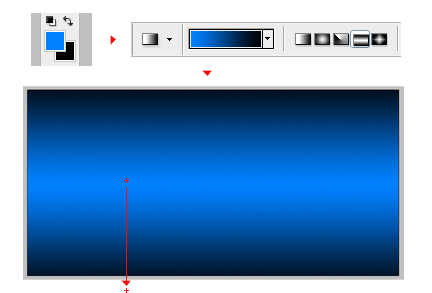
現在輸入字母

選擇文本層和應用顏色疊加圖層樣式。顏色為:6e787b
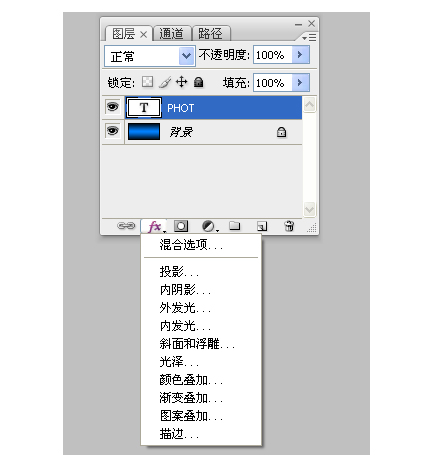
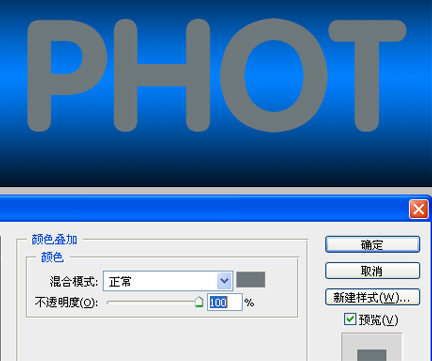
應用斜面和浮雕圖層樣式
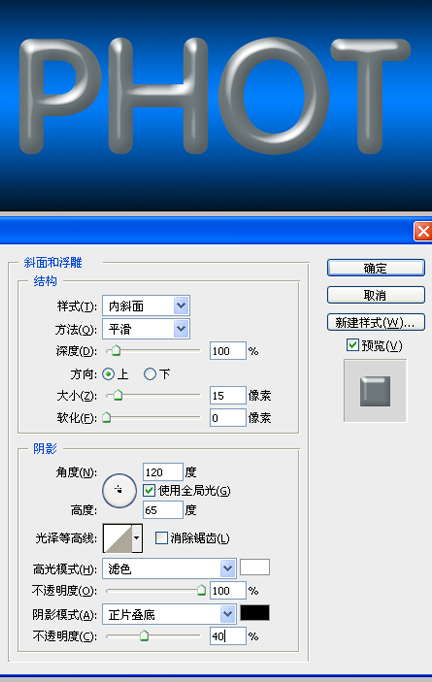
應用投影圖層樣式
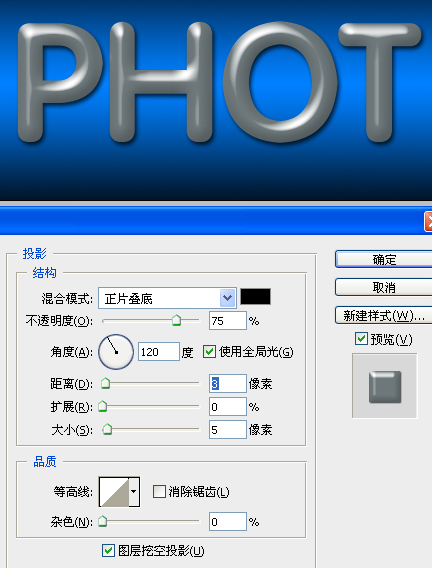
應用光澤圖層樣式

應用內發光圖層樣式
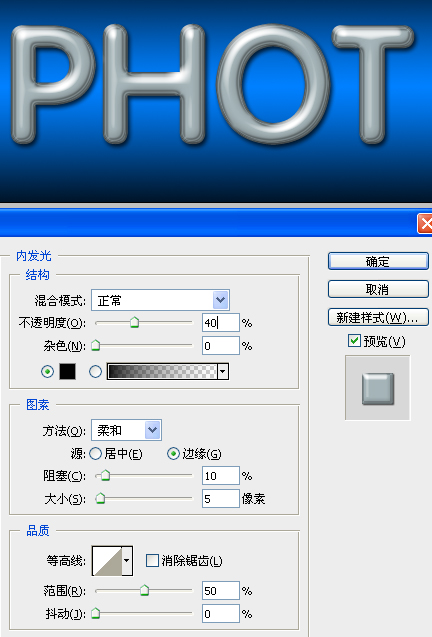
應用外陰影圖層樣式
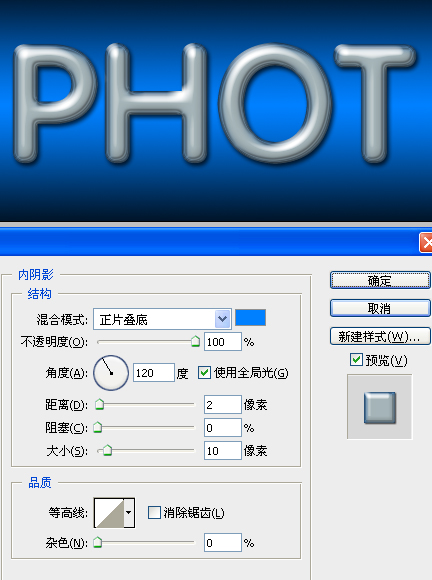
復制兩次PHOT圖層並刪格化和清除圖層樣式(在圖層上點擊右鍵刪格化文字、清除圖層樣式)
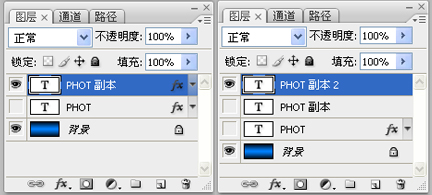
點擊圖層PHOT副本2,圖層樣式→顏色疊加。顏色為:D5D5D5
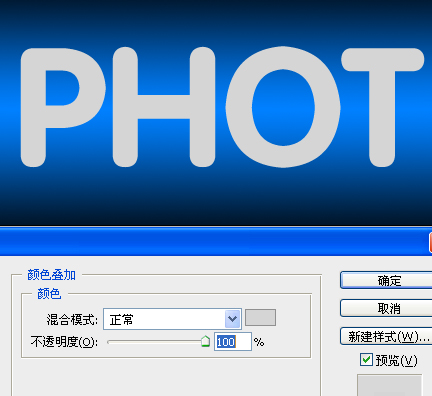
應用斜面和浮雕
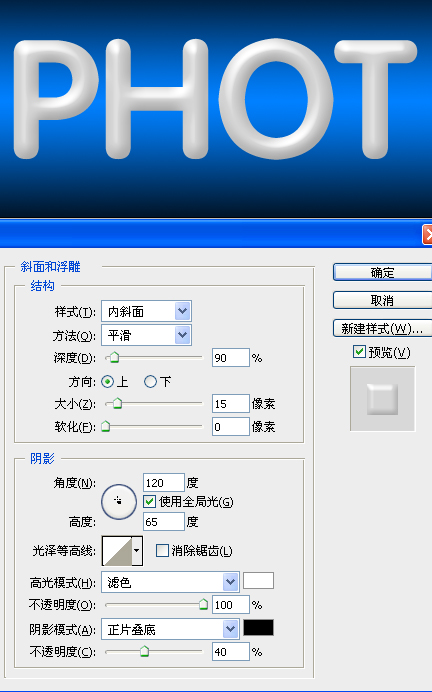
應用斜面和浮雕下等高線

選擇圖層PHOT副本刪除一半
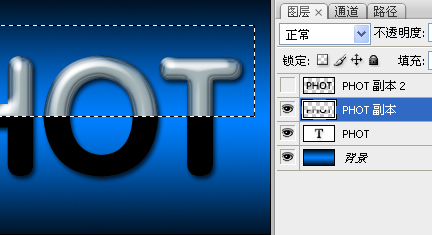
選擇圖層PHOT副本2,選擇圖層→創建剪貼蒙版(或者在兩圖層中間按ALT鍵點擊)為什麼要這麼麻煩做兩個圖層還創建剪貼蒙版呢,你可以用應用了圖層樣式的圖層直接裁切看一下效果就知道了

新建圖層在被裁切處畫一條細線效果會更真實了
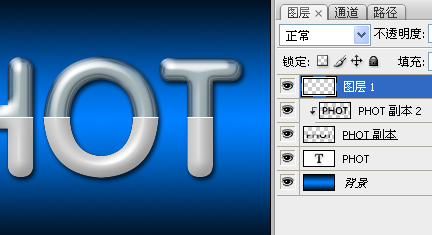
完成最終效果如下

ps文字教程排行
軟件知識推薦
相關文章
copyright © 萬盛學電腦網 all rights reserved